Копирование двух страниц на одной странице
Можно копировать две страницы документа или двухстороннюю страницу на один лист за счет уменьшения их размера.
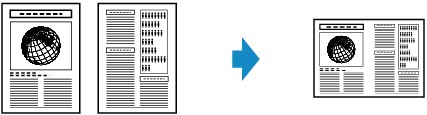
-
Воспользуйтесь кнопкой

 , чтобы указать число копий.
, чтобы указать число копий.Измените параметры печати при необходимости.
-
Нажмите кнопку OK.
-
Выберите Параметры копирования (Copy settings).
-
Выберите Прочая (Others).
-
Выберите Нет макета (No layout).
-
Выберите Копия 2-на-1 (2-on-1 copy).
Если выбран размер, отличный от A4 или Letter, отобразится экран, похожий на показанный ниже.
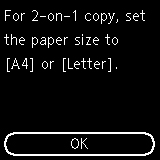
Нажмите кнопку OK и замените бумагу.
-
Нажмите кнопку Пуск (Start).
-
Если оригинал помещен на рабочую поверхность:
По завершении сканирования первой страницы на принтере отображается приведенное ниже сообщение.
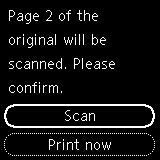
Если требуется сканировать следующую страницу, поместите ее на рабочую поверхность и выберите Сканировать (Scan). Принтер запускает сканирование.
Если сканировать больше не требуется, выберите Печ. сейчас (Print now), чтобы начать печать. Принтер начнет печать.
-
Если документ загружен в УАПД:
По завершении сканирования одного листа документа принтер начинает сканирование следующего листа автоматически.
 Примечание.
Примечание.-
Если во время сканирования на ЖК-дисплее появляется сообщение Память устройства переполнена. Продолжить процесс нельзя. (Cannot process because device memory is full.), установите для качества печати значение Кач-во: станд. (Quality: Standard) или уменьшите количество листов документов и повторите попытку копирования. Если проблема не устранена, установите для качества печати значение Кач-во:черновик (Quality: Draft) и снова попробуйте выполнить копирование.
-
-

